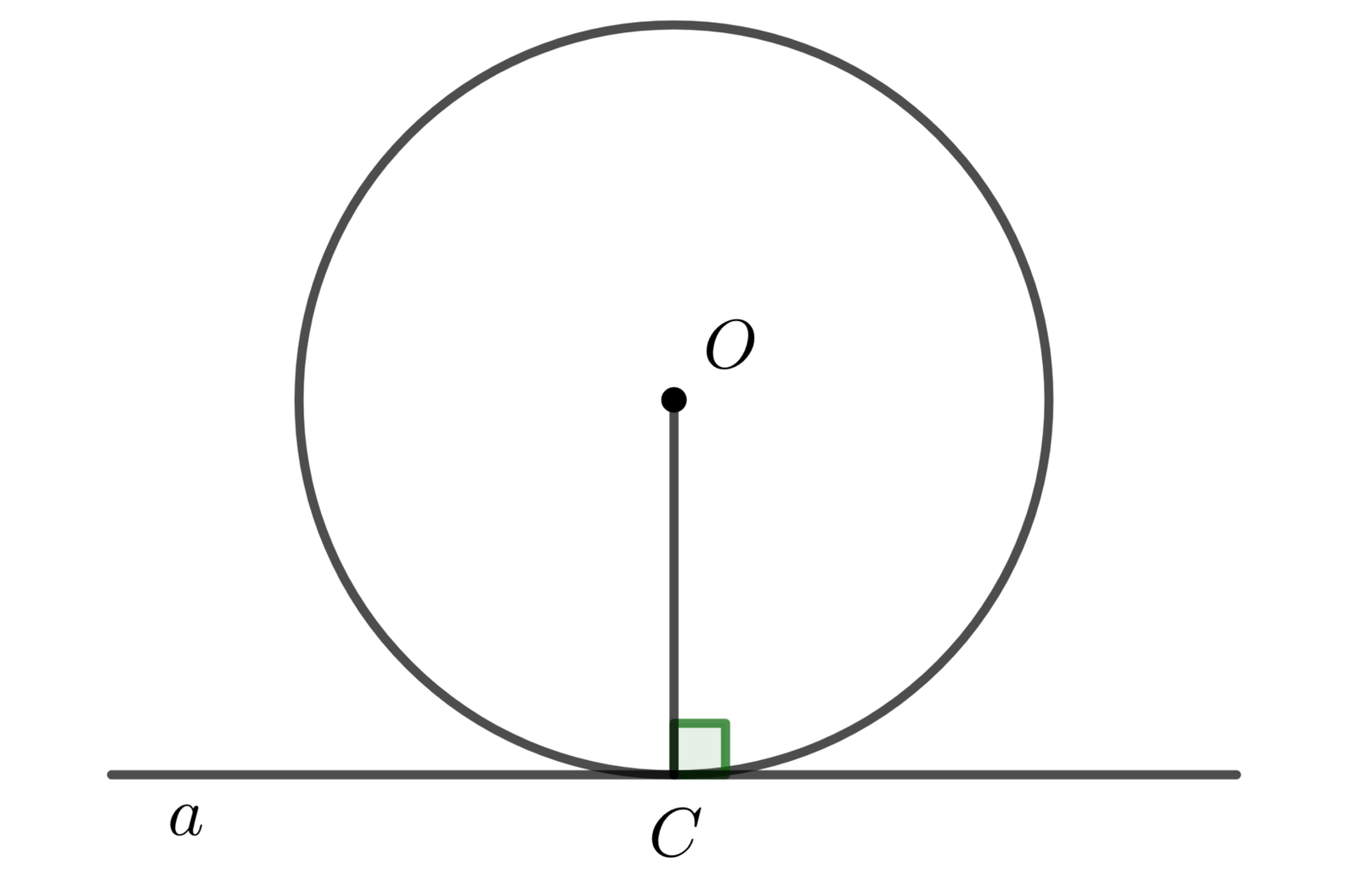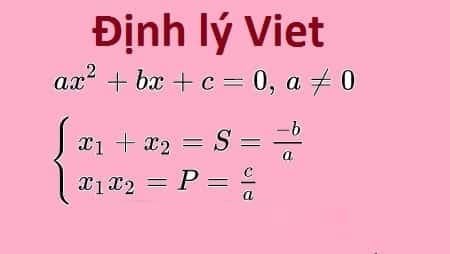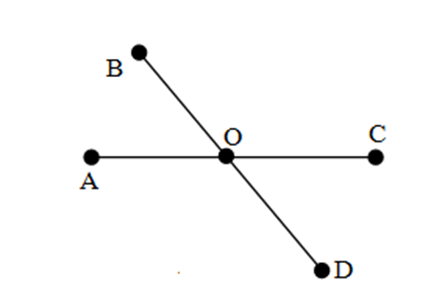Sức mạnh của Power Query trong Excel
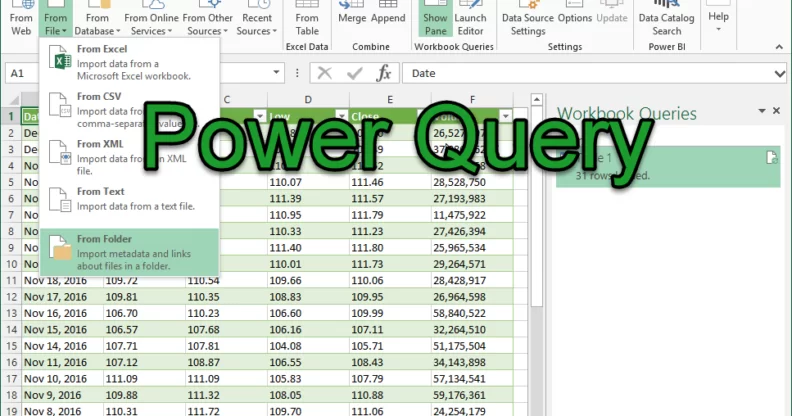
Microsoft Power Query là một công cụ quan trọng giúp tối ưu hóa dữ liệu thành các định dạng mong muốn. Với khả năng mạnh mẽ, người dùng có thể dễ dàng khám phá, kết nối, hợp nhất và tinh chỉnh thông tin từ nhiều nguồn và định dạng khác nhau, tạo điều kiện thuận lợi cho việc phân tích và báo cáo. Bài viết này sẽ hướng dẫn cách sử dụng Power Query, một tiện ích bổ sung phổ biến cho Microsoft Excel và là một phần tích hợp trong Power BI, dịch vụ phân tích kinh doanh của Microsoft.
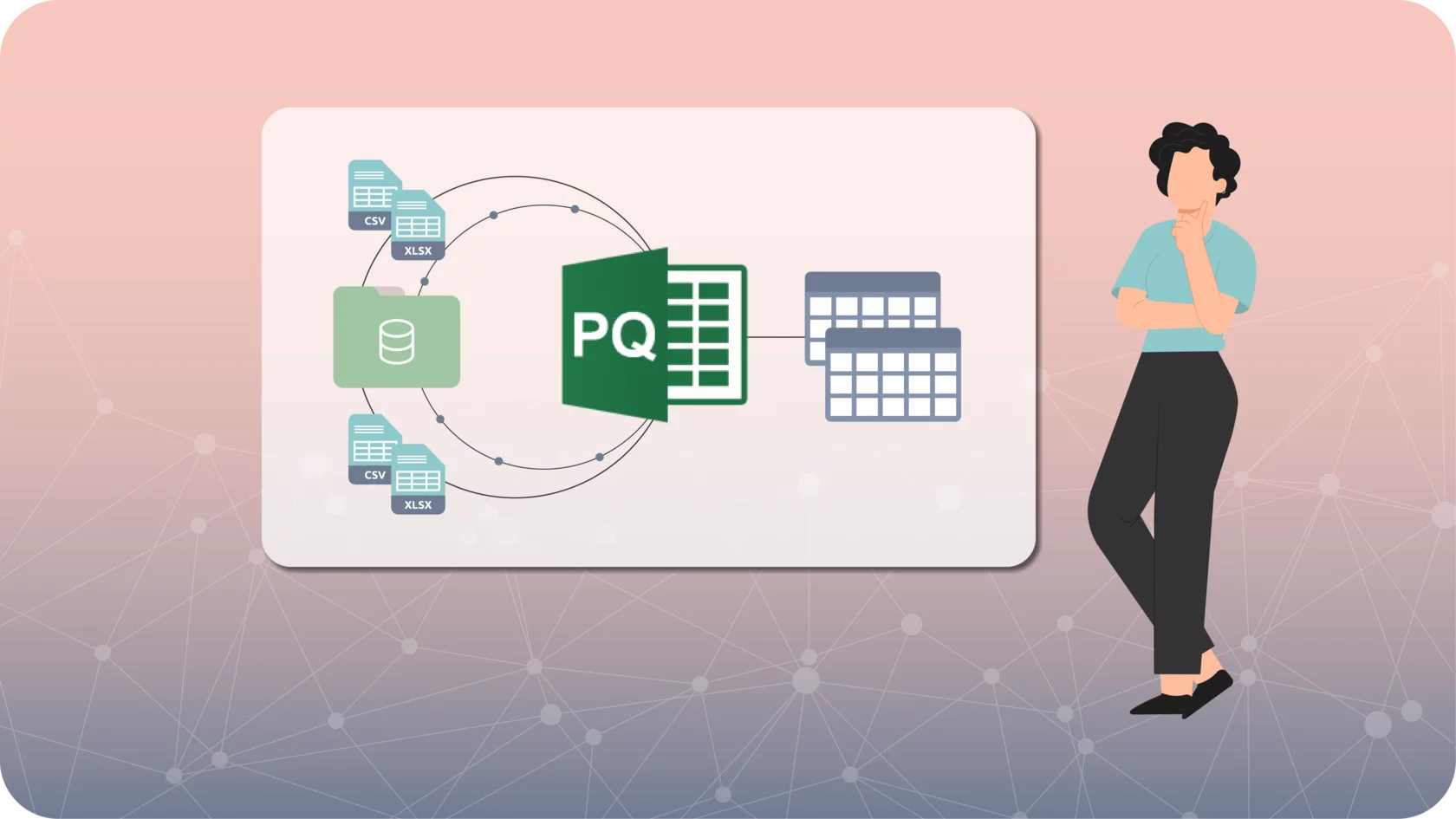
Sau đây là những nội dung chúng tôi sẽ đề cập trong bài đăng trên blog này:
- Cơ bản về Power Query
- Lợi ích của Power Query
- Power Query hoạt động như thế nào
- Cách sử dụng Power Query
- Nơi tìm Power Query
- Thực hành tốt nhất của Power Query
- Phần kết luận
Cơ bản về Power Query
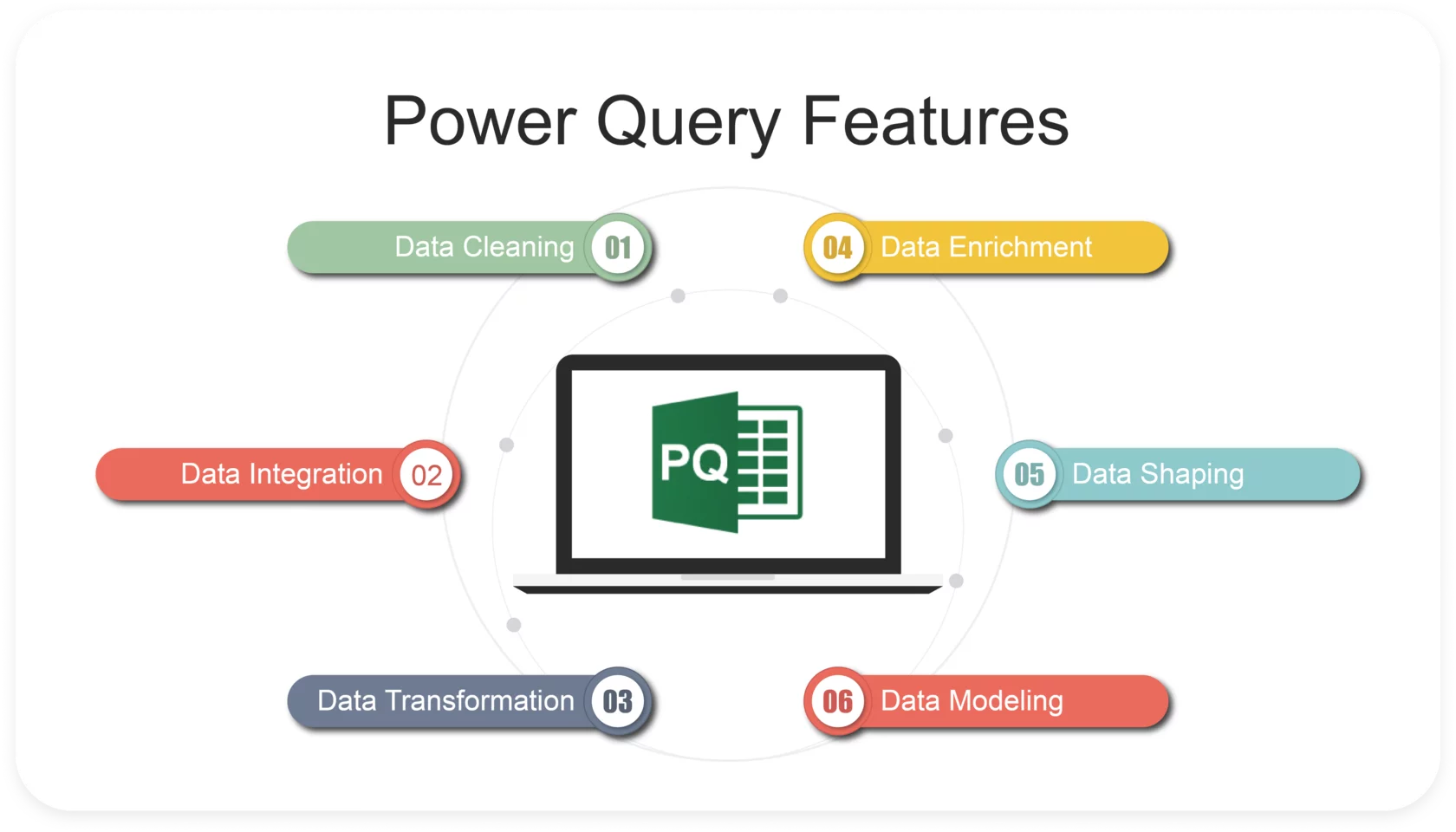
Dữ liệu được tạo ra liên tục trong thời đại kỹ thuật số ngày nay, khiến việc xử lý dữ liệu trở thành một khía cạnh quan trọng của mọi hoạt động kinh doanh. Việc trích xuất thông tin chi tiết có giá trị từ dữ liệu đã trở nên cần thiết để đạt được lợi thế cạnh tranh, tối ưu hóa hoạt động và nâng cao dịch vụ khách hàng. Nói một cách đơn giản, các công ty không có cơ chế xử lý dữ liệu hiệu quả sẽ hạn chế khả năng tận dụng thông tin có giá trị có thể giúp họ đạt được thành công đáng kể hơn.Xử lý dữ liệu thủ công tốn rất nhiều thời gian. Ngày nay, máy tính xử lý nhiệm vụ này hiệu quả hơn, với các công cụ như Power Query nổi bật là một trong những giải pháp hiệu quả nhất. Nó hợp lý hóa kết nối dữ liệu từ nhiều nguồn khác nhau, cho phép người dùng chuyển đổi dữ liệu một cách trực quan, bao gồm các chức năng như dọn dẹp, định hình lại và hợp nhất.Bây giờ, hãy cùng khám phá lý do tại sao việc sử dụng Power Query lại quan trọng.
Power Query được sử dụng để làm gì
Power Query là công cụ giúp bạn chuẩn bị và định hình dữ liệu. Công cụ này giúp bạn dọn dẹp, tinh chỉnh và sắp xếp dữ liệu gọn gàng để sẵn sàng cho việc phân tích và báo cáo. Một số tính năng nổi bật của Power Query bao gồm
Dọn dẹp dữ liệu: Power Query cho phép người dùng xóa dữ liệu trùng lặp, sửa lỗi, xử lý các giá trị bị thiếu và chuẩn hóa định dạng.
Tích hợp dữ liệu: Người dùng có thể kết hợp dữ liệu từ nhiều nguồn, chẳng hạn như cơ sở dữ liệu, bảng tính và trang web, thành một tập dữ liệu duy nhất để phân tích.
Chuyển đổi dữ liệu: Power Query cung cấp hơn 300 khả năng chuyển đổi, bao gồm tách cột, hợp nhất bảng, chuyển đổi dữ liệu và áp dụng các phép tính tùy chỉnh. Các tùy chọn dựa trên AI có sẵn giúp quy trình này linh hoạt và trực quan hơn nữa.
Làm giàu dữ liệu: Người dùng có thể làm giàu tập dữ liệu của mình bằng cách thêm các cột mới có nguồn gốc từ dữ liệu hiện có hoặc các nguồn bên ngoài thông qua truy vấn web.
Định hình dữ liệu: Power Query cho phép người dùng chuyển đổi dữ liệu sang các định dạng mong muốn, chẳng hạn như xoay và bỏ xoay dữ liệu, để tạo điều kiện thuận lợi cho việc phân tích và báo cáo.
Mô hình hóa dữ liệu: Trong Power BI, Power Query được sử dụng để tạo mô hình dữ liệu bằng cách tải và chuyển đổi dữ liệu để có hình ảnh trực quan và thông tin chi tiết mang tính tương tác.
Lợi ích của Power Query
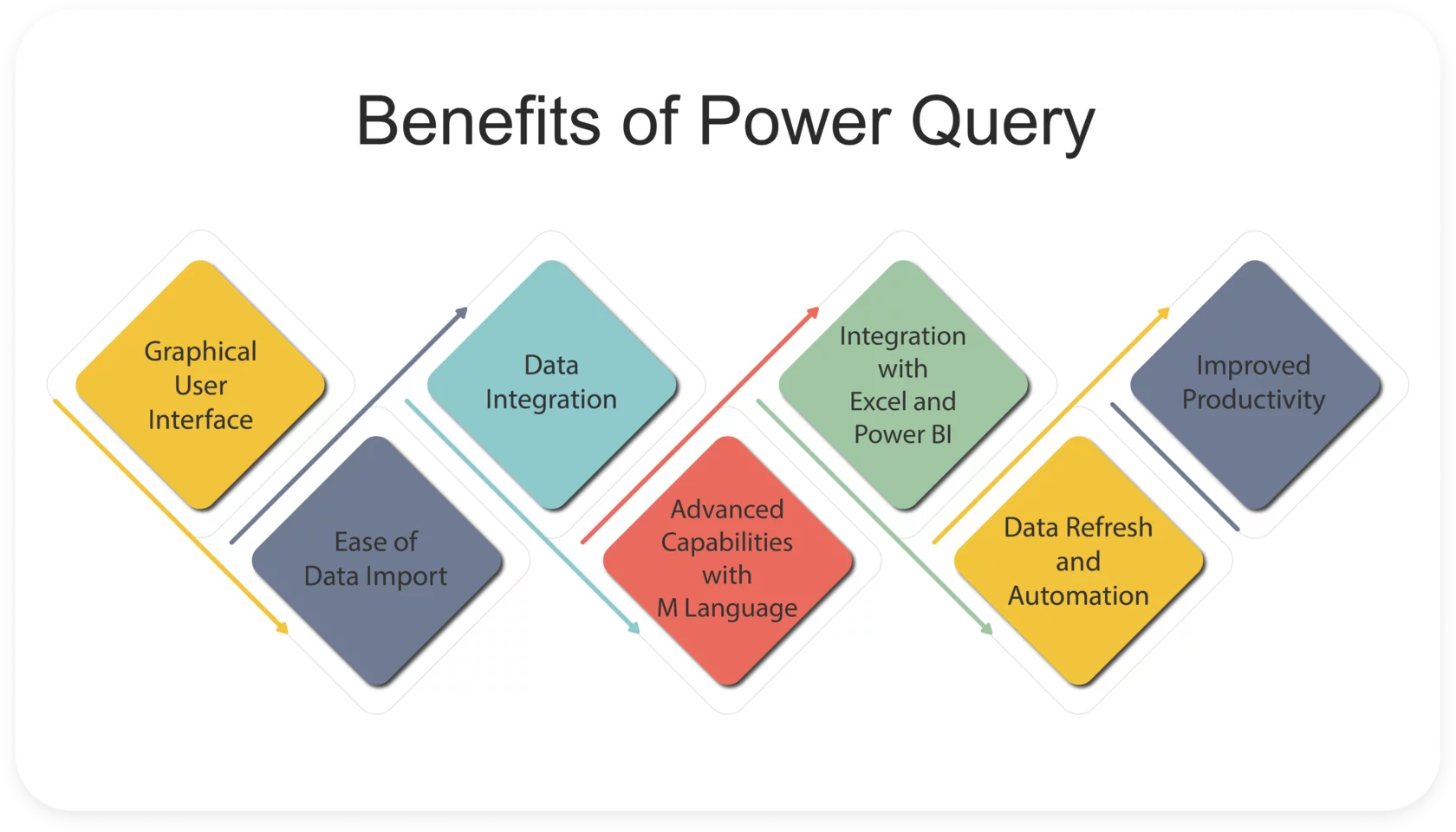
Power Query mang lại một số lợi ích cho việc chuẩn bị và phân tích dữ liệu:
Giao diện người dùng đồ họa (GUI)
Power Query có giao diện đồ họa trực quan cho phép người dùng tương tác xây dựng và sửa đổi các bước chuyển đổi dữ liệu, giúp người dùng không cần có kiến thức sâu rộng về lập trình vẫn có thể sử dụng.
Dễ dàng nhập dữ liệu
Power Query đơn giản hóa quá trình nhập dữ liệu từ nhiều nguồn khác nhau, bao gồm cơ sở dữ liệu, tệp, trang web và dịch vụ trực tuyến, mà không cần phải nhập dữ liệu thủ công hoặc sao chép và dán.
Tích hợp dữ liệu
Người dùng có thể kết hợp dữ liệu từ nhiều nguồn thành một tập dữ liệu duy nhất, cho phép phân tích và báo cáo toàn diện trên nhiều tập dữ liệu khác nhau.
Khả năng nâng cao với ngôn ngữ M
Mặc dù chủ yếu dựa trên GUI, Power Query cũng cung cấp cho người dùng nâng cao khả năng truy cập và thao tác mã ngôn ngữ M cơ bản, mang lại sự linh hoạt cho các tác vụ chuyển đổi dữ liệu phức tạp hơn.
Tích hợp với Excel và Power BI
Power Query tích hợp liền mạch với Excel và Power BI, cho phép người dùng kết hợp việc chuẩn bị dữ liệu vào quy trình phân tích của họ và xây dựng các báo cáo và bảng thông tin động.
Làm mới dữ liệu và tự động hóa
Power Query cho phép người dùng lên lịch làm mới dữ liệu tự động, đảm bảo rằng phân tích của họ luôn được cập nhật theo những thay đổi trong dữ liệu nguồn, rất lý tưởng cho các nguồn dữ liệu động.
Năng suất được cải thiện
Bằng cách hợp lý hóa các tác vụ chuẩn bị dữ liệu, Power Query giúp người dùng tiết kiệm thời gian và công sức, cho phép họ tập trung vào việc phân tích và rút ra thông tin chi tiết từ dữ liệu của mình.
Power Query hoạt động như thế nào
Power Query hoạt động thông qua một loạt các thành phần và chức năng được kết nối với nhau, tạo điều kiện thuận lợi cho việc thu thập, chuyển đổi và chuẩn bị dữ liệu.
Lấy dữ liệu
Power Query cho phép người dùng kết nối với nhiều nguồn dữ liệu khác nhau như cơ sở dữ liệu, tệp, trang web và dịch vụ trực tuyến. Người dùng có thể bắt đầu quá trình này bằng cách chọn tùy chọn “Lấy dữ liệu” trong Excel hoặc Power BI.
Trình soạn thảo Power Query
Sau khi dữ liệu được truy xuất, nó sẽ được trình bày trong Power Query Editor. Giao diện này cho phép người dùng kiểm tra và xử lý dữ liệu trực quan thông qua một loạt các công cụ và chức năng trực quan.
Động cơ chuyển đổi
Trái tim của Power Query nằm ở công cụ chuyển đổi mạnh mẽ của nó. Người dùng có thể thực hiện nhiều chuyển đổi dữ liệu bao gồm làm sạch, lọc, hợp nhất, xoay, bỏ xoay, v.v. Chúng có thể được áp dụng tuần tự thông qua giao diện người dùng đồ họa.
Luồng dữ liệu
Luồng dữ liệu là một tính năng trong Power Query cho phép người dùng xây dựng, quản lý và chia sẻ logic chuẩn bị dữ liệu có thể tái sử dụng. Điều này tăng cường sự cộng tác và đảm bảo tính nhất quán trên nhiều nguồn dữ liệu và báo cáo.
Ngôn ngữ công thức Power Query M
Power Query M là ngôn ngữ công thức cơ bản được sử dụng để xác định các bước chuyển đổi dữ liệu trong Power Query. Trong khi người dùng chủ yếu tương tác với giao diện đồ họa, họ cũng có thể truy cập và sửa đổi mã M trực tiếp, cung cấp khả năng tùy chỉnh và tự động hóa nâng cao.
Cách sử dụng Power Query
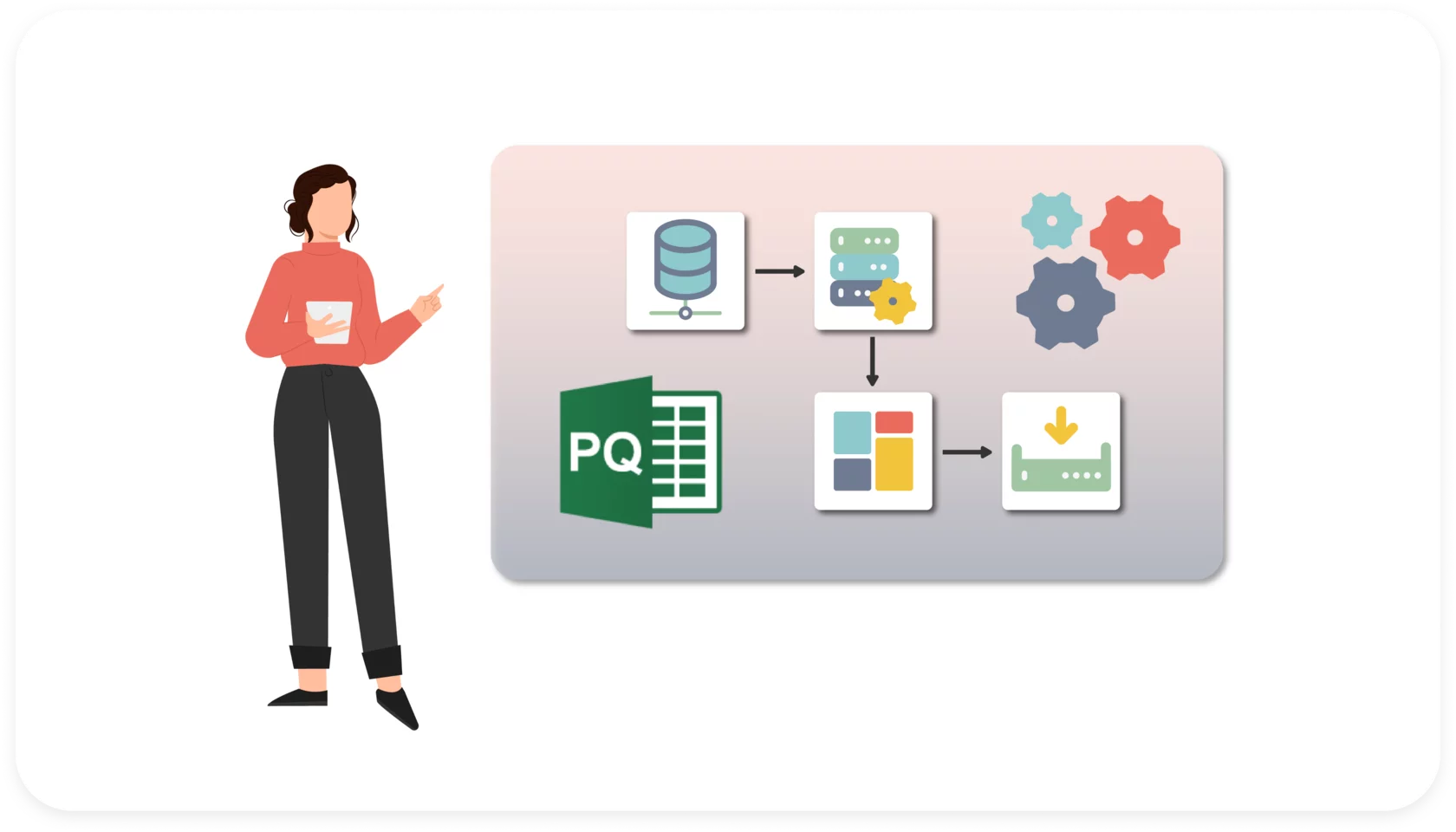
Vậy làm thế nào để sử dụng Power Query để hưởng lợi từ nó? Có một số bước để nhập, chuyển đổi và tải dữ liệu vào môi trường phân tích của bạn:
Kết nối với nguồn dữ liệu
Power Query đóng vai trò là cổng cho người dùng truy cập và nhập dữ liệu từ nhiều nguồn khác nhau vào môi trường phân tích của họ. Người dùng có thể thiết lập kết nối liền mạch đến nhiều kho dữ liệu khác nhau bao gồm cơ sở dữ liệu, tệp, trang web và dịch vụ trực tuyến. Chức năng này giúp khởi tạo các quy trình truy xuất dữ liệu dễ dàng, loại bỏ nhu cầu nhập dữ liệu thủ công hoặc mã hóa phức tạp. Hơn nữa, với thư viện kết nối mở rộng, người dùng có thể truy cập và tích hợp dữ liệu một cách thuận tiện ngay cả từ các nguồn khác nhau, tạo điều kiện cho việc phân tích và báo cáo toàn diện.
Chuyển đổi dữ liệu
Chức năng của ứng dụng cung cấp một bộ công cụ toàn diện để thao tác dữ liệu, cho phép người dùng tinh chỉnh và định hình tập dữ liệu của họ một cách chính xác và hiệu quả. Trong Power Query Editor, người dùng có thể truy cập vào một loạt các tùy chọn chuyển đổi, bao gồm nhưng không giới hạn ở việc lọc hàng, loại bỏ các mục trùng lặp, đổi tên cột, chia tách và hợp nhất dữ liệu, xoay và bỏ xoay bảng, áp dụng các phép tính tùy chỉnh bằng các công thức trực quan và thậm chí gọi các phép biến đổi phức tạp thông qua ngôn ngữ công thức Power Query M.Chúng có thể được áp dụng từng bước một cách trực quan, cho phép người dùng tinh chỉnh dữ liệu của mình cho đến khi, theo từng bước, nó đáp ứng chính xác các yêu cầu của họ. Theo cách đó, người dùng có thể dọn dẹp, định hình lại và chuẩn bị dữ liệu của mình để phân tích một cách dễ dàng và chính xác để tạo ra các quyết định và hiểu biết tốt hơn.
Kết hợp dữ liệu
Power Query cung cấp một phương tiện mạnh mẽ để hợp nhất dữ liệu từ nhiều nguồn thành một tập dữ liệu thống nhất để phân tích và báo cáo. Nó cho phép người dùng hợp nhất các bảng, thêm dữ liệu từ các tệp hoặc thư mục khác nhau và thực hiện các hoạt động liên kết phức tạp để kết hợp các tập dữ liệu liên quan. Với các tùy chọn nâng cao, người dùng có thể dễ dàng chỉ định các điều kiện liên kết, xử lý dữ liệu không khớp và tùy chỉnh tập dữ liệu đã hợp nhất kết quả.
Tải dữ liệu
Tải là bước cuối cùng trong quy trình chuẩn bị dữ liệu, cho phép người dùng nhập tập dữ liệu đã chuyển đổi vào môi trường phân tích của họ, cho dù đó là bảng tính Excel hay mô hình dữ liệu Power BI. Power Query cung cấp tính linh hoạt vô song trong việc lựa chọn cách dữ liệu sẽ được tải và cung cấp nhiều tùy chọn để cấu trúc và sắp xếp dữ liệu, bao gồm chỉ định tiêu đề cột, kiểu dữ liệu và tùy chọn tải.Người dùng có thể định cấu hình cài đặt để làm mới dữ liệu, đảm bảo rằng phân tích của họ luôn được cập nhật với những thay đổi trong dữ liệu nguồn theo thời gian. Ngoài ra, có thể thực hiện thay đổi đối với các truy vấn sau khi tải dữ liệu.
Nơi tìm Power Query
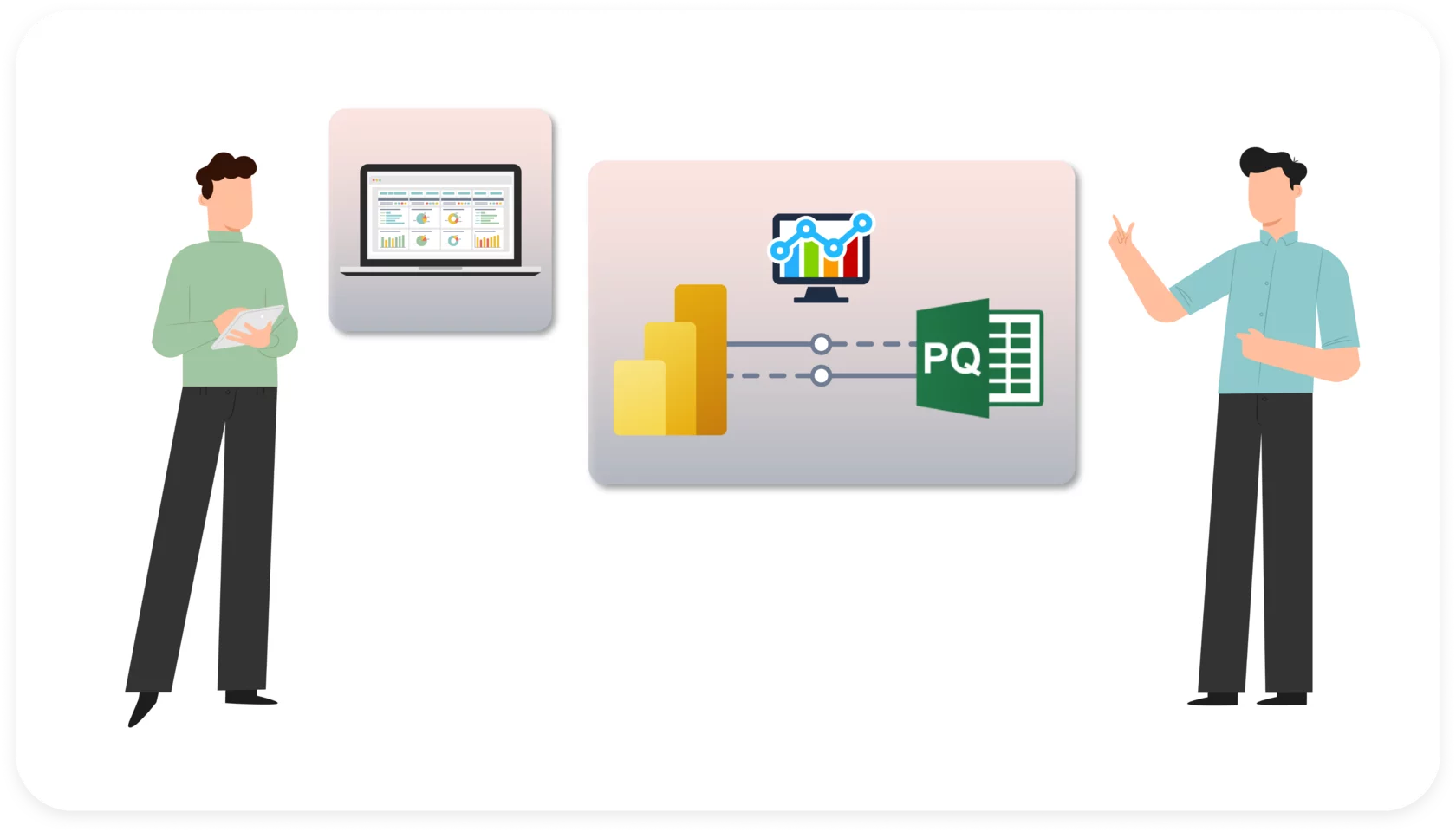
Các chức năng của Power Query có thể được tìm thấy trong nhiều sản phẩm của Microsoft, nhưng Microsoft Excel và Power BI là những công cụ phổ biến nhất để xử lý chúng. Trong cả Excel và Power BI, Power Query cung cấp các chức năng tương tự để chuẩn bị và chuyển đổi dữ liệu, giúp người dùng dễ dàng làm việc với dữ liệu của họ bất kể nền tảng nào.
Power Query trong Excel
Vậy, Excel Power Query là gì? Trong Excel, dịch vụ này có sẵn dưới dạng tiện ích bổ sung. Tìm Power Query ở đâu trong Excel? Tùy thuộc vào phiên bản Excel của bạn, bạn có thể truy cập Power Query bằng cách vào tab “Data” rồi nhấp vào “Get Data” hoặc “From Table/Range”. Từ đó, bạn sẽ thấy các tùy chọn để kết nối với nhiều nguồn dữ liệu khác nhau và bắt đầu sử dụng Power Query để nhập và chuyển đổi dữ liệu của mình.
Power Query trong Power BI
Power Query là một thành phần tích hợp của Power BI. Khi xây dựng báo cáo hoặc bảng thông tin trong Power BI Desktop, bạn có thể truy cập Power Query bằng cách chọn tab “Trang chủ” và nhấp vào “Chuyển đổi dữ liệu”. Nó sẽ mở Trình chỉnh sửa Power Query, nơi bạn có thể thực hiện chuyển đổi dữ liệu và chuẩn bị dữ liệu để trực quan hóa, như đã đề cập trong các phần trên.Giá trị lớn nhất của Power Query trong Power BI là khả năng tích hợp dữ liệu mạnh mẽ thông qua các trình kết nối. Có một loạt các trình kết nối dữ liệu, bao gồm nhiều nguồn dữ liệu khác nhau từ các tệp TXT, CSV và Excel đến các cơ sở dữ liệu như Microsoft SQL Server, cũng như các nền tảng SaaS phổ biến như Salesforce.Ví dụ: với
Trình kết nối Power BI của Alpha Serve , người dùng có thể dễ dàng tích hợp dữ liệu từ
Jira ,
Zendesk ,
Shopify ,
monday.com và
QuickBooks vào báo cáo Power BI của họ, tránh được các hạn chế của Power Query. Điều này cho phép có cái nhìn toàn diện về hiệu suất kinh doanh bằng cách kết hợp các số liệu quản lý dự án từ Jira, dữ liệu hỗ trợ khách hàng từ Zendesk, dữ liệu quản lý dịch vụ từ ServiceNow, dữ liệu bán hàng từ Shopify, dữ liệu theo dõi nhiệm vụ từ monday.com và dữ liệu tài chính từ QuickBooks.Bằng cách tận dụng khả năng chuẩn bị và chuyển đổi dữ liệu của Power Query, người dùng có thể dọn dẹp, chuyển đổi và kết hợp tập dữ liệu đa dạng này để có được những hiểu biết có thể hành động và thúc đẩy quá trình ra quyết định chiến lược. Những thông tin này có thể hữu ích để theo dõi tiến độ dự án, giám sát sự hài lòng của khách hàng, quản lý các yêu cầu dịch vụ, phân tích hiệu suất bán hàng, theo dõi tỷ lệ hoàn thành nhiệm vụ hoặc giám sát các số liệu tài chính. Nói cách khác,
các kết nối Power BI trao quyền cho người dùng khai thác toàn bộ tiềm năng của dữ liệu của họ để phân tích và báo cáo kinh doanh hiệu quả hơn.
Thực hành tốt nhất của Power Query
Power Query cung cấp các khả năng mạnh mẽ để chuẩn bị và chuyển đổi dữ liệu. Để tận dụng tối đa công cụ này, điều cần thiết là phải tuân theo các biện pháp thực hành tốt nhất để đảm bảo hiệu quả, khả năng bảo trì và độ tin cậy của quy trình làm việc dữ liệu của bạn. Sau đây là một số biện pháp thực hành tốt nhất của Power Query:
Lên kế hoạch cho mô hình dữ liệu của bạn: Trước khi bắt đầu, hãy hiểu rõ các yêu cầu về mô hình dữ liệu của bạn. Xác định mối quan hệ giữa các nguồn dữ liệu khác nhau và lên kế hoạch về cách bạn sẽ cấu trúc dữ liệu của mình để phân tích. Sử dụng các công cụ lập hồ sơ dữ liệu để khám phá thông tin chi tiết về dữ liệu của bạn.
Thực hiện các hoạt động tốn kém cuối cùng: Thực hiện các hoạt động phát trực tuyến, như bộ lọc, vào đầu chuỗi Power Query của bạn sẽ có lợi vì chúng không yêu cầu phải đọc toàn bộ tập dữ liệu trước khi trả về kết quả, giúp xem trước nhanh hơn. Ngược lại, các hoạt động như sắp xếp có thể cần phải đọc toàn bộ tập dữ liệu, có khả năng khiến bản xem trước chậm hơn; do đó, nên thực hiện các hoạt động tốn kém vào cuối truy vấn để tối ưu hóa thời gian hiển thị bản xem trước.
Sử dụng các phụ thuộc truy vấn: Chia nhỏ các tác vụ chuẩn bị dữ liệu phức tạp thành các truy vấn nhỏ hơn, dễ quản lý hơn. Tạo các truy vấn riêng biệt để tải dữ liệu, dọn dẹp, chuyển đổi và hợp nhất. Phương pháp tiếp cận theo mô-đun này cải thiện khả năng đọc truy vấn và đơn giản hóa việc khắc phục sự cố.
Tài liệu hóa các truy vấn của bạn: Sử dụng các bình luận trong các truy vấn của bạn để ghi lại từng bước và cung cấp ngữ cảnh cho người dùng trong tương lai hoặc cho chính bạn. Tài liệu rõ ràng giúp hiểu mục đích của từng chuyển đổi và tạo điều kiện cho sự hợp tác.
Tham số hóa các truy vấn của bạn: Tham số hóa các truy vấn của bạn để làm cho chúng linh hoạt hơn và có thể tái sử dụng. Sử dụng các tham số cho các giá trị có thể thay đổi thường xuyên, chẳng hạn như đường dẫn tệp hoặc phạm vi ngày. Nó đơn giản hóa việc bảo trì và cho phép thích ứng dễ tiếp cận hơn với các nguồn dữ liệu thay đổi.
Sử dụng các bước truy vấn gốc: Bất cứ khi nào có thể, hãy tận dụng các tính năng và chức năng chuyển đổi tích hợp do Power Query cung cấp. Các bước truy vấn gốc được tối ưu hóa về hiệu suất và độ tin cậy, đảm bảo xử lý dữ liệu hiệu quả.
Tối ưu hóa hiệu suất truy vấn: Tránh tải và xử lý dữ liệu không cần thiết. Giảm thiểu số lượng hàng và cột được tải vào bộ nhớ bằng cách lọc dữ liệu sớm trong quá trình chuyển đổi. Sử dụng các kỹ thuật như gấp truy vấn để đẩy quá trình xử lý dữ liệu trở lại nguồn dữ liệu bất cứ khi nào có thể.
Xử lý lỗi một cách khéo léo: Triển khai các cơ chế xử lý lỗi để giải quyết các sự cố dữ liệu tiềm ẩn. Sử dụng các cấu trúc thử, nếu không để bắt và xử lý lỗi trong quá trình tải và chuyển đổi dữ liệu. Cân nhắc ghi nhật ký thông báo lỗi để khắc phục sự cố.
Thúc đẩy khả năng tái sử dụng:Tạo các hàm có thể tái sử dụng và các phép biến đổi tùy chỉnh cho các tác vụ chuẩn bị dữ liệu phổ biến. Đóng gói logic thường dùng vào các hàm có thể dễ dàng áp dụng trên nhiều truy vấn, cải thiện năng suất và tính nhất quán.
Kiểm tra nghiêm ngặt: Kiểm tra kỹ lưỡng các truy vấn của bạn với các tập dữ liệu mẫu để đảm bảo chúng tạo ra kết quả mong đợi. Xác minh tính chính xác của các phép biến đổi dữ liệu, các trường hợp ngoại lệ và các tình huống xử lý lỗi. Cân nhắc tạo các bài kiểm tra tự động để xác thực hành vi truy vấn theo thời gian.
Giám sát việc làm mới dữ liệu: Thường xuyên giám sát các hoạt động làm mới dữ liệu để phát hiện bất kỳ sự cố hoặc bất thường nào. Kiểm tra nhật ký làm mới dữ liệu để tìm lỗi hoặc cảnh báo và điều tra ngay bất kỳ hành vi bất ngờ nào. Đảm bảo rằng các lần làm mới theo lịch trình đang chạy như mong đợi.
Phần kết luận
Power Query cung cấp một bộ công cụ mạnh mẽ cho phép người dùng nhập, dọn dẹp, chuyển đổi và tích hợp dữ liệu hiệu quả từ nhiều nguồn khác nhau, đáp ứng nhu cầu của các nhà phân tích dữ liệu, người dùng doanh nghiệp và bất kỳ ai tham gia vào phân tích và báo cáo dữ liệu. Giao diện thân thiện với người dùng, công cụ chuyển đổi mạnh mẽ và tích hợp liền mạch với các sản phẩm của Microsoft khiến nó trở nên không thể thiếu đối với các chuyên gia trong lĩnh vực dữ liệu. Ngoài ra, việc tích hợp dữ liệu vào báo cáo Power BI thông qua nhiều trình kết nối khác nhau sẽ mở khóa nhiều thông tin chi tiết và số liệu quản lý dự án trực tiếp trong môi trường Power BI, tạo điều kiện cho việc phân tích toàn diện trên nhiều miền.Sẵn sàng nâng cao quy trình phân tích dữ liệu của bạn? Trải nghiệm sức mạnh của
Power Query trong Power BI với các trình kết nối của Alpha Serve ngay hôm nay và giải phóng toàn bộ tiềm năng của dữ liệu doanh nghiệp của bạn!